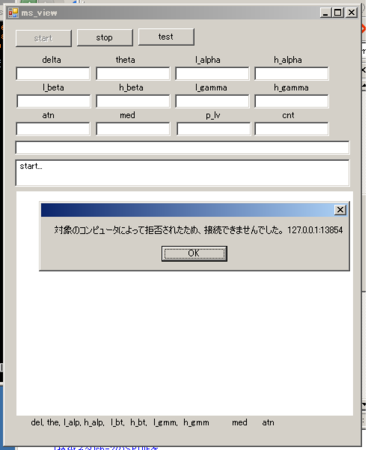 MindSetが出力するデータはBrainwave Visualizerを使えば可能ですが、いまいち変化の傾向がつかめないので、MDTを使って以前波形表示ツールを自作しました。
MindSetが出力するデータはBrainwave Visualizerを使えば可能ですが、いまいち変化の傾向がつかめないので、MDTを使って以前波形表示ツールを自作しました。
C#でどうにかこうにか動く程度のかなり酷い実装ではありますが、何人かの方から質問等をいただき、ソースコードのまずさによる質問もありましたので、特にエラー処理を少し強化しました。
興味のある方は前回同様以下のサイトからダウンロードして見てみてください。
表示する機能は仕様変わってませんが、ThinkGear Connectorとの通信関連でエラー処理を強化しており、異常があればダイアログを表示するようになっています。
■関連サイト
http://dune.sakura.ne.jp/dl/ 視覚化ツール(bmi_gui2)ダウンロードページ(最新版はbmi_gui2_100911)
http://d.hatena.ne.jp/chakoku/20100321/1269167946 茶国::MindSetのデータをグラフ化するツールを試作
http://d.hatena.ne.jp/chakoku/20100327/ 茶国::MindSetのデータをグラフ化するツールを改良
http://www.microsoft.com/japan/msdn/vstudio/express/ MicrosoftのVisualC# express editionのページ
■追記(100923)
今回強化したエラーですが、ThinkGearConnectorが走っていないか、もしくは、正しく接続仲介してくれていない時は、bmi_gui2を走らせて[start]を押すと、画面にありますように、「接続できません」と表示されます。このメッセージが出た時は、ThinkGearConnectorが正しく走ってるかご確認ください。
ご参考までに、、エラーメッセージの後半で、127.0.0.1:13854 と表示されていますが、これは接続先ホスト(IP)とポート番号です。127.0.0.1は皆様がお使いのPC本体のIPで、13854はThinkGearConnector(以降TGC)が提供している(サービスしている)ポート番号です。このように、TGCはネットワーク経由で接続できるので、ほかのPCでTGCを走らせておいて、複数のPCから接続することも可能なはずです。(ThinkGearConnectorが複数の接続を許すなら)